মাইক্রোকন্ট্রোলারগুলি বেশ কয়েকটি বৈদ্যুতিন প্রকল্পে ব্যবহৃত হয় এবং ইলেক্ট্রনিক্সের ক্ষেত্রে তাদের অপরিসীম গুরুত্ব রয়েছে। মাইক্রোকন্ট্রোলার নামকরণ আরডুইনো প্রায় প্রতিটি ইলেকট্রনিক্স প্রকল্পে ব্যবহৃত হয় এবং এটি বিভিন্ন সার্কিটে বিভিন্ন ক্রিয়াকলাপ চালানোর জন্য ব্যবহৃত হয়। আমরা পোড়া a সি কোড কীভাবে এবং কী অপারেশন করা উচিত তা জানাতে এই বোর্ডে। এই নিবন্ধে, আমরা ম্যাটল্যাবের সাথে আরডুইনোর ইন্টারফেসিং শিখব। ম্যাটল্যাব এমন একটি সফ্টওয়্যার যার মধ্যে বেশ কয়েকটি অন্তর্নির্মিত ইঞ্জিনিয়ারিং অ্যালগোরিদম, প্লটিং ফাংশন এবং হার্ডওয়্যার প্যাকেজ অন্তর্ভুক্ত রয়েছে। অটোমেশন সিস্টেমের মতো প্রকল্পগুলি ম্যাটল্যাবের মাধ্যমে পরিচালিত হতে পারে তবে এটি করার জন্য প্রথমে আমাদের ম্যাটল্যাবে কিছু হার্ডওয়্যার সমর্থন প্যাকেজ ইনস্টল করতে হবে। ম্যাটল্যাবের সাথে আরডুইনোর যোগাযোগের জন্য কেবল একটি USB কেবল প্রয়োজন cable এই নিবন্ধে, আমরা নির্দিষ্ট প্যাকেজ ইনস্টল করব এবং তারপরে আমরা আমাদের লক্ষ্য অর্জন করেছি তা নিশ্চিত করার জন্য আমরা কয়েকটি বেসিক পরীক্ষা চালাব।

আরডুইনো বোর্ডের সাথে কথা বলছি
কীভাবে একটি ইউএসবি কেবলের মাধ্যমে আরডুইনো বোর্ডে যোগাযোগ করবেন?
আমরা যেমন প্রকল্পটির বিমূর্ততা জানি আমরা প্রয়োজনীয় সফ্টওয়্যারটি ডাউনলোড শুরু করব এবং পরীক্ষার জন্য কিছু হার্ডওয়্যার উপাদান সংগ্রহ করব। আমরা ইন্টারফেসিংয়ের জন্য আরডুইনো ইউএনও ব্যবহার করব এবং তারপরে পরে পরীক্ষার জন্য।
পদক্ষেপ 1: ব্যবহৃত সামগ্রী (হার্ডওয়্যার)
- ইউআরডি কেবল সহ আরডুইনো ইউএনও
- 1 কে ওহম প্রতিরোধক
- এলইডি এর
- ব্রেডবোর্ড জাম্পারের তারগুলি
- ব্রেডবোর্ড
পদক্ষেপ 2: ব্যবহৃত সামগ্রী (সফ্টওয়্যার)
হার্ডওয়্যার উপাদানগুলি সাজানোর পরে আমরা প্রকল্পে ব্যবহৃত সফ্টওয়্যারটি সন্ধান করব। আমরা আমাদের ল্যাপটপ বা পিসি যেখানে আমরা কাজ করছি তাতে ম্যাটল্যাবের সর্বশেষতম সংস্করণ ইনস্টল করব। ম্যাটল্যাব 2019 ডাউনলোড করা আরও ভাল কারণ এটি ম্যাথওয়ার্কসের সর্বশেষ প্রকাশ। সফটওয়্যারটি ডাউনলোড করার জন্য ম্যাথওয়ার্কসের অফিশিয়াল ওয়েবসাইটের লিঙ্কটি নীচে উপলব্ধ।
- ম্যাটল্যাব 2019
পদক্ষেপ 3: হার্ডওয়্যার সমর্থন প্যাকেজ ইনস্টল করা
- ম্যাটল্যাব শুরু করুন।
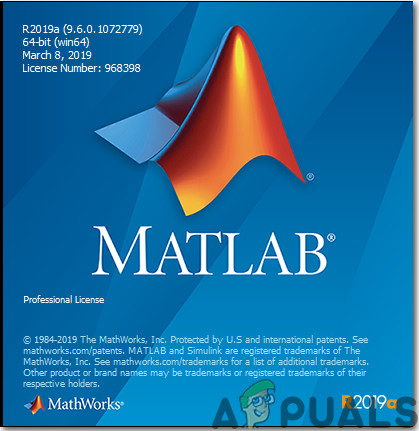
ম্যাটল্যাব 2019
- এড-অনস ট্যাবটি সন্ধান করুন বাড়ি মেনু এবং তারপরে ক্লিক করুন।
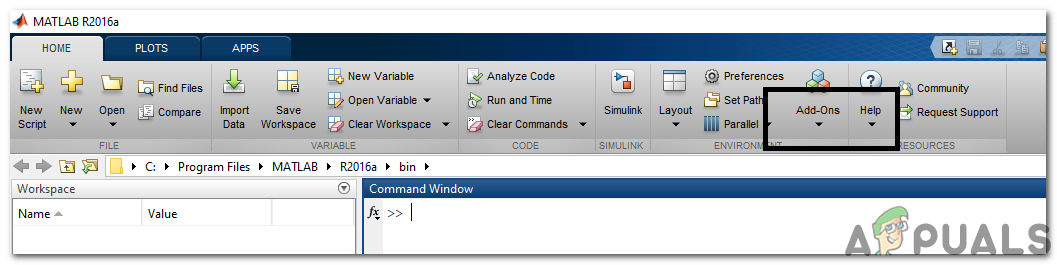
অ্যাড-অন ক্লিক করুন
- একটি ড্রপ-ডাউন মেনু প্রদর্শিত হবে এবং সেই মেনু থেকে ' হার্ডওয়্যার সমর্থন প্যাকেজগুলি পান '।
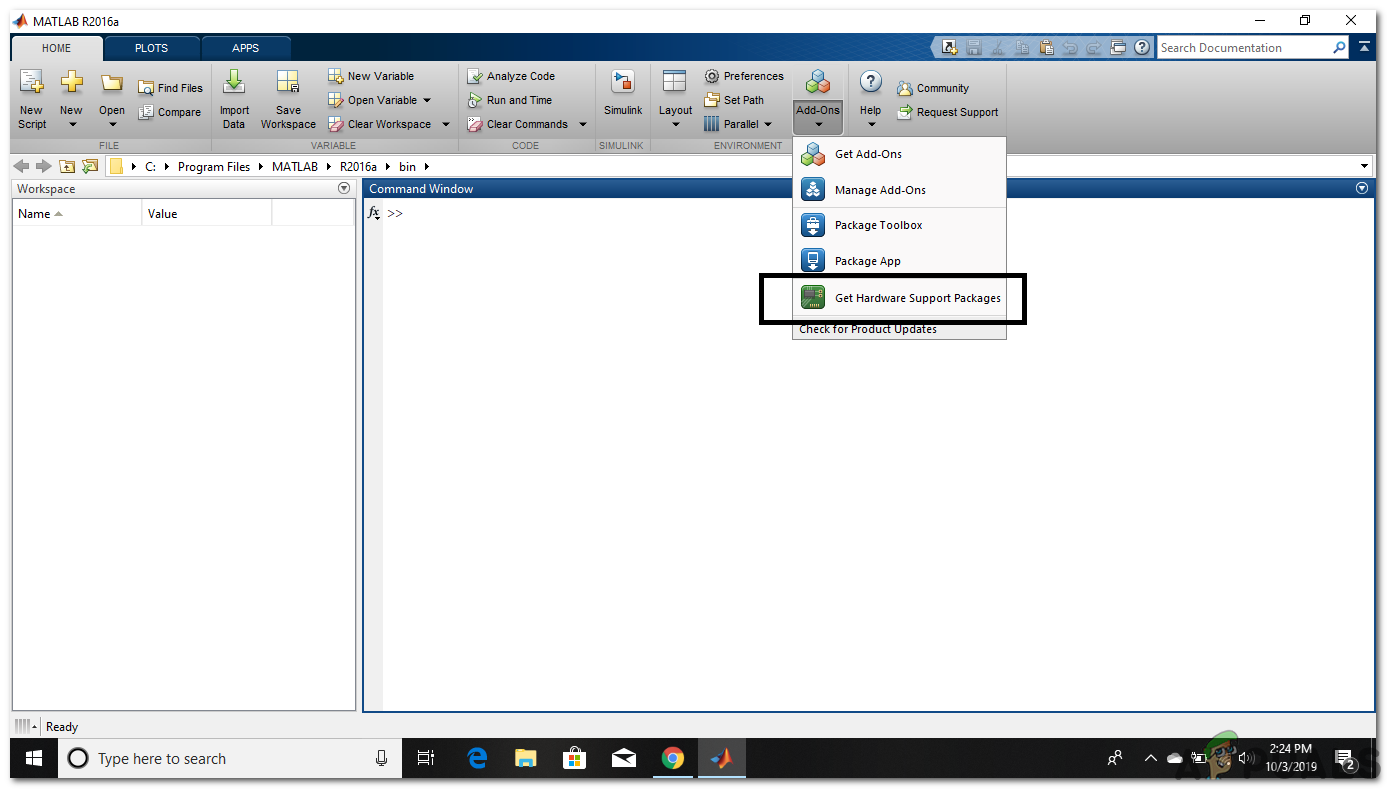
হার্ডওয়্যার প্যাকেজগুলির সন্ধান করা
- সাপোর্ট প্যাকেজ ইনস্টলার ইনস্টল হবে এবং ইন্টারনেট থেকে ইনস্টল নির্বাচন করবে।
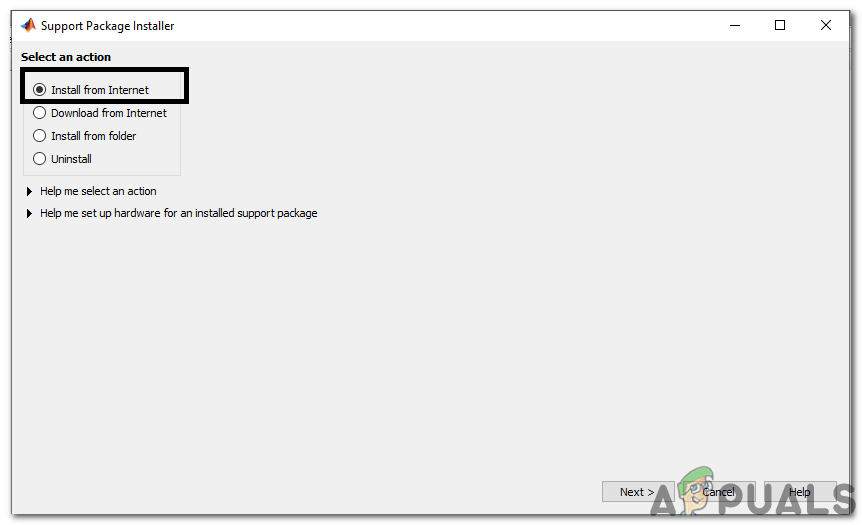
প্যাকেজ ইনস্টল করা
- পরবর্তী উইন্ডোটি প্রদর্শিত হবে যা ম্যাটল্যাবের সমস্ত উপলব্ধ প্যাকেজগুলি প্রদর্শন করবে। তালিকায় আরডুইনো প্যাকেজটি সন্ধান করুন এবং তারপরে ইনস্টলেশনটি চালিয়ে যেতে পরবর্তী ক্লিক করুন। নীচের চিত্রটি দেখায় যে প্যাকেজগুলি ইতিমধ্যে ইনস্টল করা হয়েছে কারণ আমি ইতিমধ্যে সেগুলি ইনস্টল করেছি। বিঃদ্রঃ: সিমুলিংক এবং এমএটিএলবি হিসাবে চিহ্নিত উভয় প্যাকেজ চেক-ইন করুন।
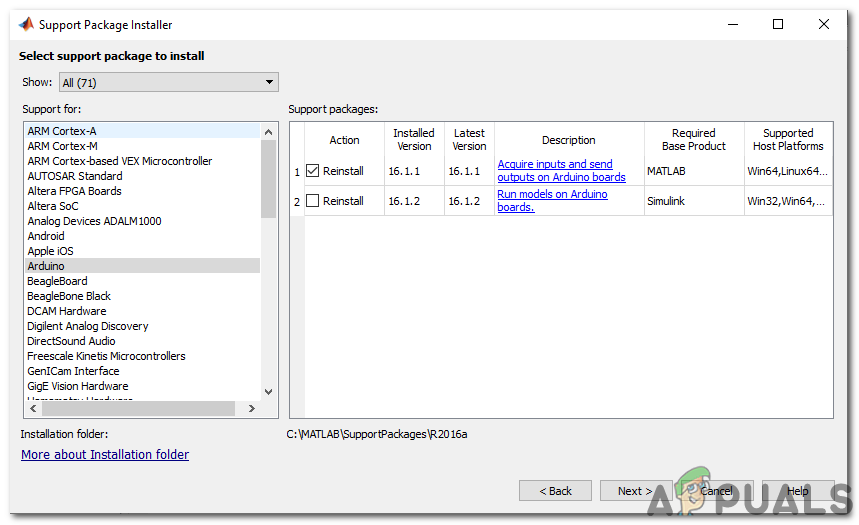
প্যাকেজগুলি পাওয়া গেছে
পরবর্তী ক্লিক করার পরে উইন্ডোটি ম্যাথওয়ার্কস অ্যাকাউন্টের লগইন বিশদ জানতে চাইবে। আপনার যদি না থাকে তবে দয়া করে একটি অ্যাকাউন্ট তৈরি করুন এবং তারপরে আরও এগিয়ে যান। যেহেতু আমি ইতিমধ্যে লগইন বিশদটি প্রবেশ করিয়েছি, প্যাকেজগুলি ইনস্টল করা হবে এবং এখন আমরা পরীক্ষার জন্য প্রস্তুত।
পদক্ষেপ 4: ইনস্টল হওয়া হার্ডওয়্যার প্যাকেজগুলি যাচাই করা
আমরা প্যাকেজগুলির ইনস্টলেশন সম্পন্ন করেছি সুতরাং তারা ম্যাটল্যাবেও উপস্থিত রয়েছে কিনা তা আমরা পরীক্ষা করব will তার জন্য আমরা কমান্ড উইন্ডোতে নিম্নলিখিত কমান্ডটি টাইপ করব:
a = আরডুইনো ()

সার্ভার কোড আপডেট করা হচ্ছে
কখনও কখনও, পিসিতে একাধিক মাইক্রোকন্ট্রোলার সংযুক্ত থাকে, তাই আমাদের জানাতে হয় যে আমরা কোন বোর্ডের সাথে কথা বলছি। পোর্ট নম্বরটি পরীক্ষা করার জন্য আমরা কন্ট্রোল প্যানেলে যেতে হবে তারপরে ডিভাইস এবং মুদ্রকগুলি এবং পরীক্ষা করে যাব সঙ্গে পোর্ট নাম্বার:

পোর্ট নাম্বার
এখন, আমরা জানতে পেরেছি যে আমাদের আরডুইনো COM11 এর সাথে সংযুক্ত রয়েছে তাই আমরা কোডটিতে সেই পোর্ট নম্বরটি উল্লেখ করব। আমার ক্ষেত্রে পোর্ট নম্বরটি COM11 এবং এটি সবার পিসিতে আলাদা হবে তাই, সংকলনের আগে কোডে পোর্ট নম্বরটি পরিবর্তন করুন:
a = আরডুইনো (‘com11’, ‘এক’)

কোডে পোর্ট নম্বর উল্লেখ করা
ম্যাটল্যাব আরডুইনো বোর্ডের সাথে যোগাযোগের চেষ্টা করবে এবং যোগাযোগটি সফল হলে পোর্ট নম্বর, বোর্ডের মডেল ইত্যাদি কিছু সম্পত্তি পর্দায় প্রদর্শিত হবে।
চলকটির নাম দেওয়া হয়েছে ‘ প্রতি' কর্মক্ষেত্রে উপস্থিত হবে এবং নিম্নলিখিত কমান্ডটি ভেরিয়েবলটি সাফ করতে ব্যবহৃত হবে।
সাফ a
পদক্ষেপ 5: পরীক্ষা
আমরা ম্যাটল্যাব ব্যবহার করে আরডুইনোতে এলইডি ঝলক পরীক্ষা করব। আমরা যেমন একটি ইউএসবি কেবল দ্বারা আড়ডিনো বোর্ডকে একটি ল্যাপটপ বা পিসির সাথে সংযুক্ত করেছি এবং প্যাকেজগুলি ইনস্টল করা আছে তা যাচাই করা হয়েছে আমরা এখন আমাদের হার্ডওয়্যার এবং সফ্টওয়্যার সঠিকভাবে কাজ করছে কিনা তা পরীক্ষা করার জন্য একটি এলইডি ঝলক পরীক্ষা করি। পরীক্ষার অংশের দুটি অংশ রয়েছে।
- সার্কিট তারের: নীচের প্রদর্শিত চিত্র অনুযায়ী সার্কিট সংযোগ করুন। আরডুইনোর ১৩ নম্বর পিনে এলইডিটির ইতিবাচক পিনটি সংযুক্ত করুন এবং ১৩ ইঞ্চির পিনের পাশের আরডুইনোর গ্রাউন্ডে এলইডিটির স্থলটি সংযুক্ত করুন LED এলইডিটির নেতিবাচক লেগের সাথে একটি 1 কে ওহম রেজিস্টার সংযুক্ত করুন যাতে এলইডি না করে শক্তি ঘুরিয়ে দেওয়া হলে আঘাত হবে না চালু । ( বিঃদ্রঃ: সার্কিটটিতে রেজিস্টার যুক্ত করা বাধ্যতামূলক নয় কারণ ভোল্টেজ এলইডি বন্ধ করার মতো নয় not)
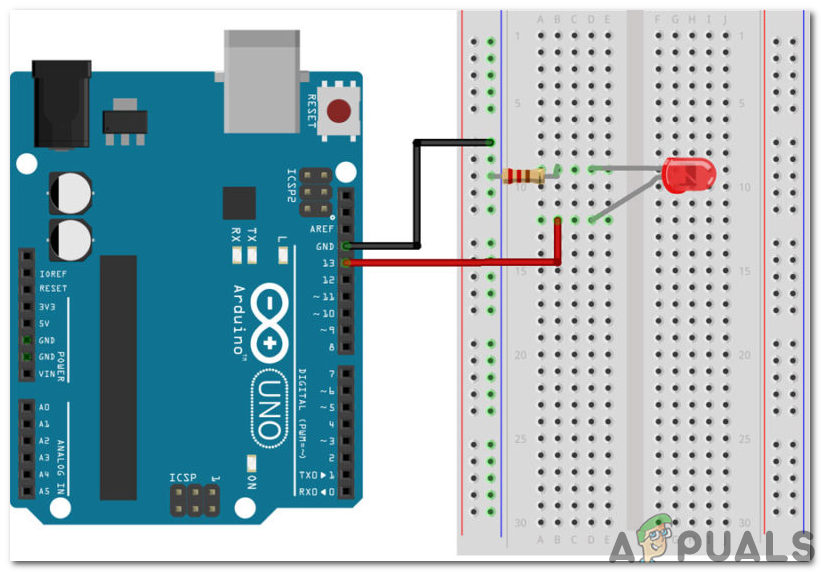
বর্তনী চিত্র
- কোড: হার্ডওয়্যারে সার্কিট একত্রিত করার পরে ম্যাটল্যাব সফটওয়্যারটি খুলুন এবং এতে নিম্নলিখিত কোডটি লিখুন। কোডটি খুব সহজ এবং স্ব-ব্যাখ্যামূলক তবে কোডটির কিছু সাধারণ ব্যাখ্যা নীচে দেওয়া হল:
% একটি আরডুইনো অবজেক্ট তৈরি করুন a = আরডুইনো ('com11)
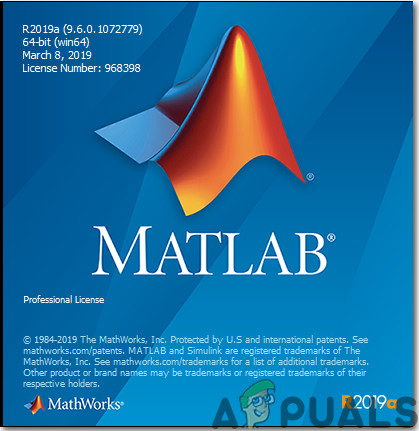
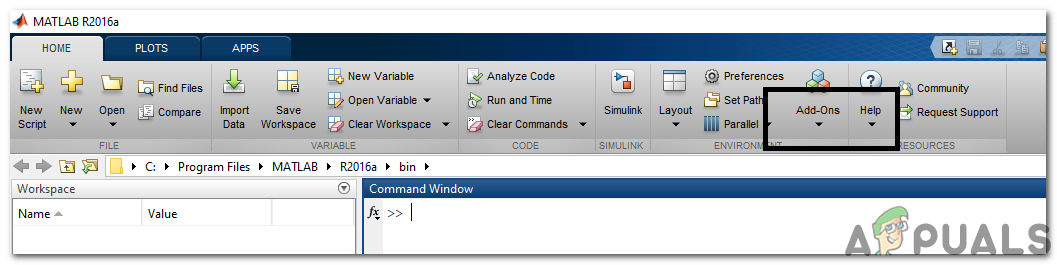
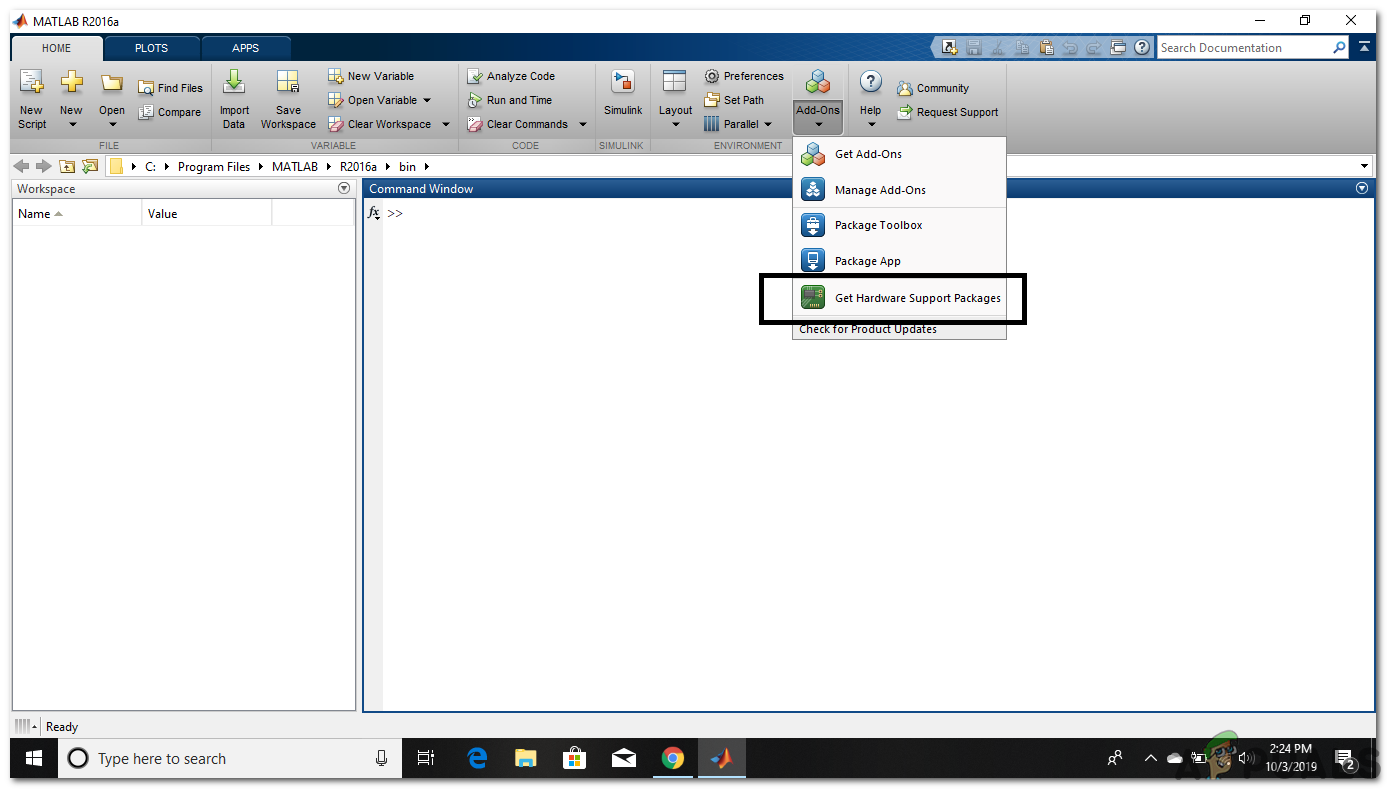
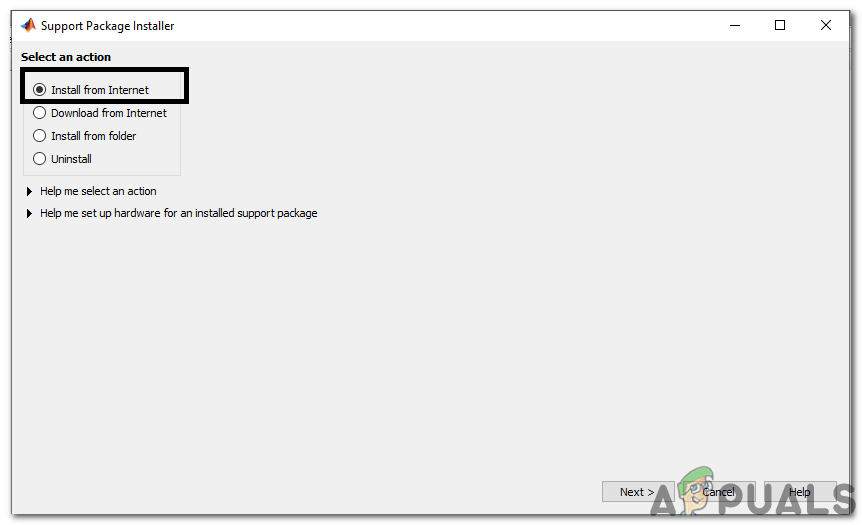
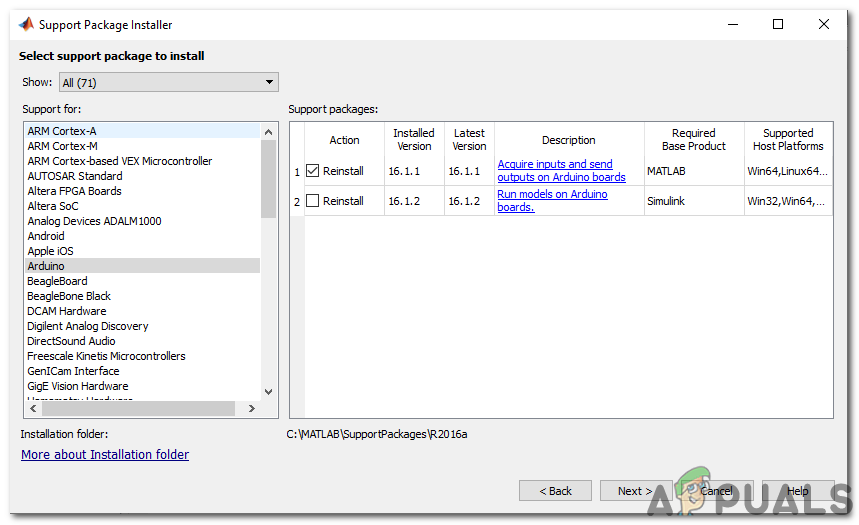
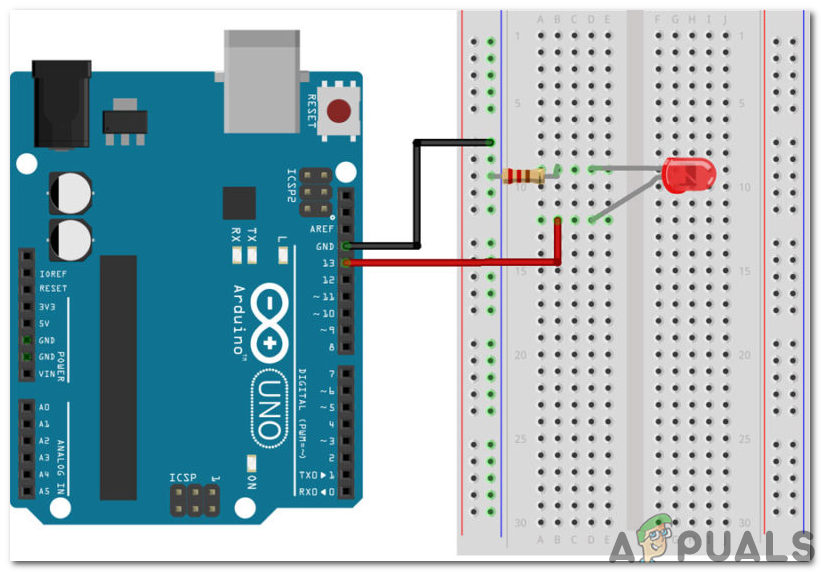




















![[ফিক্স] উইন্ডোজ ডিফেন্ডার হুমকি পরিষেবা বন্ধ হয়ে গেছে](https://jf-balio.pt/img/how-tos/02/windows-defender-threat-service-has-stopped.jpg)


